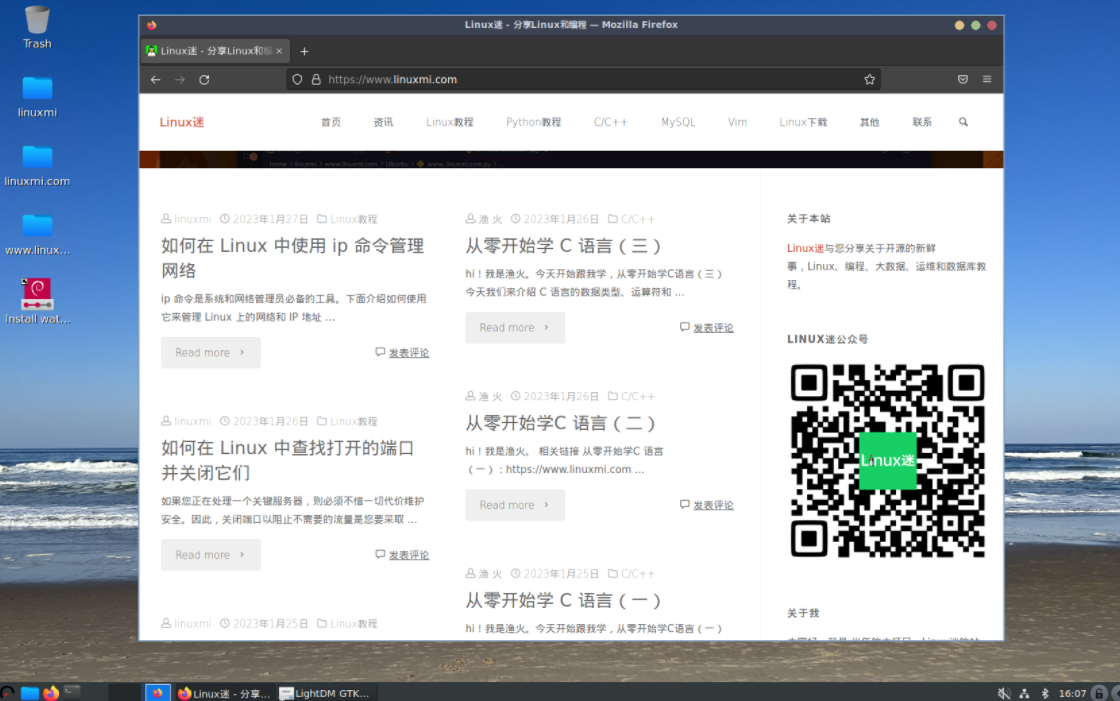教程:使用Docker来安装Symfony
Symfony是一个流行的PHP框架,用于构建高性能、可扩展的Web应用程序。在开发Symfony应用程序时,使用Docker可以方便地创建一个独立的开发环境,以便于团队协作和应用程序的部署。本教程将指导您如何使用Docker来安装Symfony,并提供具体的代码示例。
步骤1:安装Docker和Docker Compose
首先,您需要在您的计算机上安装Docker和Docker Compose。您可以前往Docker官方网站,根据您的操作系统下载并安装相应版本的Docker。安装完成后,通过在终端中运行以下命令来验证Docker的安装情况:
docker --version docker-compose --version
步骤2:创建Symfony应用程序
接下来,您需要创建一个Symfony应用程序。在命令行中,导航到您想要创建应用程序的目录,然后执行以下命令:
docker run --rm -v $(pwd):/app -w /app/ composer create-project symfony/website-skeleton myapp
这个命令会运行一个临时的容器,把当前目录挂载到容器中的/app目录,并使用Composer来创建一个名为myapp的Symfony应用程序。
步骤3:编写Dockerfile
在您的应用程序目录中,创建一个名为Dockerfile的文件,并在其中添加以下内容:
FROM php:7.4-apache # 安装MySQL扩展 RUN docker-php-ext-install pdo pdo_mysql # 设置工作目录 WORKDIR /var/www/html # 拷贝应用程序代码 COPY . /var/www/html # 设置Apache的DocumentRoot RUN sed -ri -e 's!/var/www/html!/var/www/html/public!g' /etc/apache2/sites-available/*.conf RUN sed -ri -e 's!/var/www/!/var/www/html/public!g' /etc/apache2/apache2.conf /etc/apache2/conf-available/*.conf # 重启Apache服务 RUN service apache2 restart
这个Dockerfile基于官方的php:7.4-apache镜像,并安装了需要的MySQL扩展。它还将工作目录设置为/var/www/html,并将应用程序代码复制到容器中。最后,它设置了Apache的DocumentRoot为/var/www/html/public,并重启了Apache服务。
步骤4:编写docker-compose文件
在您的应用程序目录中,创建一个名为docker-compose.yml的文件,并在其中添加以下内容:
version: '3'
services:
web:
build:
context: .
dockerfile: Dockerfile
ports:
- 80:80
volumes:
- .:/var/www/html这个docker-compose文件定义了一个服务(web),使用之前创建的Dockerfile来构建容器。它将容器的80端口映射到主机的80端口,并将本地的应用程序目录挂载到容器的/var/www/html目录。
步骤5:启动Symfony应用程序
在终端中,导航到您的应用程序目录,并执行以下命令来启动Symfony应用程序:
docker-compose up -d
这个命令会启动一个后台运行的容器,其中运行了Symfony应用程序。
步骤6:访问Symfony应用程序
现在,您可以通过在浏览器中访问http://localhost 来访问Symfony应用程序。
总结:
通过使用Docker,您可以很容易地创建一个独立的Symfony开发环境,并加快团队协作以及应用程序的部署。本教程提供了安装Symfony所需的具体代码示例,希望能帮助您顺利开始使用Docker来开发和部署Symfony应用程序。祝您成功!